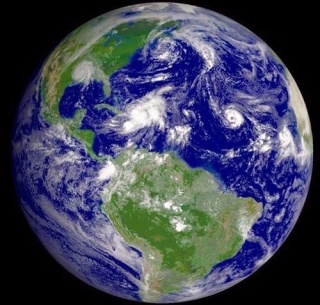【Gmail Labs研究室推出「插入圖片」功能!】
術龍五術堪輿貴州分壇 :: 【技術資訊館】 :: 【軟體資訊分享區】
第1頁(共1頁)
 【Gmail Labs研究室推出「插入圖片」功能!】
【Gmail Labs研究室推出「插入圖片」功能!】
原帖由 天翁 于 2009-4-14 15:26 發表于 http://wskybbs.com/bbs/index.php
| 【Gmail Labs研究室推出「插入圖片」功能!】 這是個好消息! Gmail Labs研究室裡面一堆有的沒的新功能,我最喜歡這個。 不過說也奇怪,這麼基本的插入圖片功能竟然要等到現在才想到要丟出來給大家用,平常要插圖實在很不方便啊。 如果你也有使用Gmail信箱,也常常需要在Email裡面插入圖片的話,可以依照下面的方法開啟此功能。 設定、使用方法: 第1步 登入Gmail信箱後,按一下上方的綠色瓶子,或者從「設定」→【研究室】開啟Gmail Labs設定頁面。   下載 (70.52 KB) 2009-4-14 15:26 第2步 Gmail研究室頁面裡面有一堆稀奇古怪的新功能,請捲動頁面到下方,在「插入圖片」右邊的「啟用」點一下,再按〔儲存變更〕即可完成設定。   下載 (96.02 KB) 2009-4-14 15:26 第3步 以後當我們要寫信時,郵件編輯區上方會多出一個「插入圖片」的圖示,按一下就可以插入圖檔。   下載 (34.5 KB) 2009-4-14 15:26 第4步 請按〔選擇檔案〕按鈕選取你要寄出去給對方的圖檔,一次僅可選取一張圖,選好之後請再按一下〔新增圖片〕按鈕,即可自動將圖片插入到你的郵件內文中。 另外,也可以從左邊的「網址(URL)」貼上網路上的圖片,一樣可以把他插入到Email郵件內文中。   下載 (94.01 KB) 2009-4-14 15:26 第5步 如圖,將圖片插入內文後,當我們用滑鼠左鍵按一下圖檔,會出現設定圖檔尺寸的工具列,可以依照你的郵件版面來調整成比較適合閱讀的大小。   下載 (54.01 KB) 2009-4-14 15:26 引用:http://briian.com/?p=6202 |
天相
術龍五術堪輿貴州分壇 :: 【技術資訊館】 :: 【軟體資訊分享區】
第1頁(共1頁)
這個論壇的權限:
您 無法 在這個版面回復文章